Page 1
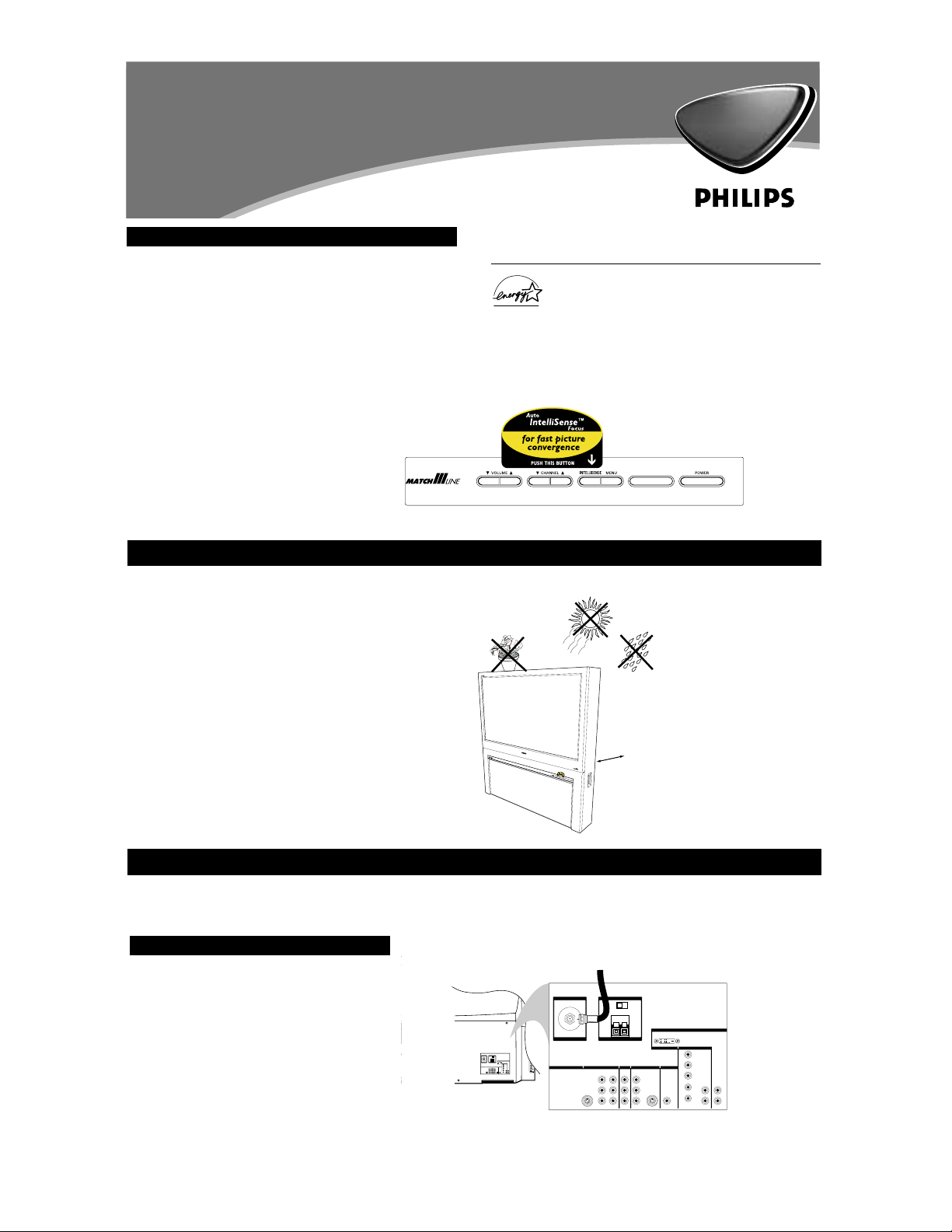
Monitor HDTV
con Pixel Plus™
Monitor HDTV
con Pixel Plus™
Guía rápida de uso y configuración
Guía rápida de uso y configuración
3135 035 21711
Contenidos
ADVERTENCIA: PARA EVITAR RIESGOS DE INCENDIO O
DESCARGAS ELÉCTRICAS, NO EXPONGA ESTE EQUIPO ALA
LLUVIA O A LA HUMEDAD EXCESIVA.
Como socio de Energy Star®, Philips Consumer Electronics ha
determinado que este producto satisface las pautas para la eficiencia
de energía Energy Star®. Energy Star® es una marca registrada en EE.UU. El uso
de productos con la etiqueta Energy Star® puede ahorrar energía. El ahorro de
energía reduce la contaminación del aire y reduce las cuentas de electricidad.
Advertencia . . . . . . . . . . . . . . . . . . . . . . . . . . . . . . . . . . . . . . . . . . . . . . . . . . . .1
Posición del TV . . . . . . . . . . . . . . . . . . . . . . . . . . . . . . . . . . . . . . . . . . . . . . . . .1
Conexiones básicas al TV . . . . . . . . . . . . . . . . . . . . . . . . . . . . . . . . . . . . . . . .1–2
¡IMPORTANTE! Configuración inicial del TV . . . . . . . . . . . . . . . . . . . . . . . . . .3
Uso de los botones del TV . . . . . . . . . . . . . . . . . . . . . . . . . . . . . . . . . . . . . . . . .3
Uso del control remoto . . . . . . . . . . . . . . . . . . . . . . . . . . . . . . . . . . . . . . . . . .3–4
Uso del menú en pantalla . . . . . . . . . . . . . . . . . . . . . . . . . . . . . . . . . . . . . . . . . .5
Uso del modo Demo . . . . . . . . . . . . . . . . . . . . . . . . . . . . . . . . . . . . . . . . . . . . . .6
Uso de las funciones de instalación . . . . . . . . . . . . . . . . . . . . . . . . . . . . . . . . .6-7
Uso de Auto IntelliSense™ para ajustar la convergencia de la imagen . . . . . . . .8
7/11/03
Antes de conectar los dispositivos accesorios —como, por ejemplo, el grabador, reproductor de DVD o receptor de HD—por favor
tenga en consideración lo siguiente:
• Deje un espacio de 4 a 6 pulgadas detrás del TV para la ventilación. • Pruebe varias ubicaciones en la habitación hasta
que encuentre el lugar óptimo donde obtenga la mejor vista. •
No coloque el TV a la luz solar directa o cerca de un artefacto
calefactor.
• No exponga el TV a la lluvia o a la humedad. • Para evitar
situaciones peligrosas, no ubique ningún objeto sobre el TV.
V
O
L
U
M
E
C
H
A
N
N
E
L
I
N
TE
L
L
I
S
E
N
S
E
M
E
N
U
P
O
W
E
R
Deje un espacio de 4 a
6 pulgadas detrás del
TV para la ventilación.
Ubique el TV donde no
esté expuesto al calor o a
la humedad.
Por razones de seguridad,
no coloque objetos sobre
el TV.
Posición del TV
NOTA: Su televisor de proyección Philips tiene tres tubos de imagen de color que están alineados de fábrica para hacer que los
haces luminosos se unan o converjan correctamente en la pantalla.
El transporte o movimiento del televisor puede causar que los
tubos se desalineen. Como resultado de esto, se ven flecos de
color o halos alrededor de las imágenes en el cuadro. Con Auto
IntelliSense™, al apretar un botón se ajusta automáticamente la
convergencia de la imagen. El Auto IntelliSense™ Focus responde
a las condiciones del campo magnético naturales y artificiales del
lugar donde se ubica el televisor de proyección, de modo que
usted puede disfrutar fácilmente de una imagen con buena convergencia.Para obtener más detalles, vea la página 8. NOTA:Antes
de hacer este ajuste, permita que el televisor se caliente durante al
menos 20 minutos.
Conexiones básicas al TV
TV cable
Conecte la señal de TV cable al enchufe ANTENNAIN 75Ωen la
parte posterior del TV. Para obtener más detalles acerca de cómo
usar Autosintonización para almacenar canales en la memoria del
TV, vea la página 7.
NOTA: Esta conexión suministrará sonido estéreo al TVsi la
estación que mira transmite de esta forma.
Parte posterior del TV
Señal
entrante de
TV cable
NOTA: Para obtener información más detallada y más ejemplos
de conexión, vea el manual Instrucciones de uso.
AMP SWITCH
ANTENNA IN 75Ω
EXT INT
_
+
HD INPUT-AV 4
DVI
CENTER CHANNEL AMP INPUT
HD INPUT-AV 3
INPUT-AV 2 SUBWOOFEROUTPUTINPUT-AV 1
Y
VIDEO
VIDEO
S-VIDEO
S-VIDEO
L
Pb
L
L
L
AUDIO
AUDIO
Pr
R
R
G/Y
R/Pr
B/Pb
V
L
SYNC
AUDIO
H
R
ANTENNA IN 75Ω
L
AUDIO
R
AMP SWITCH
EXT INT
_
+
CENTER CHANNEL AMP INPUT
Y
VIDEO
S-VIDEO
Pb
L
L
AUDIO
Pr
R
HD INPUT-AV 4
DVI
HD INPUT-AV 3
G/Y
INPUT-AV 2 SUBWOOFEROUTPUTINPUT-AV 1
VIDEO
L
AUDIO
R
R/Pr
B/Pb
S-VIDEO
L
V
L
L
SYNC
AUDIO
AUDIO
H
R
R
Page 2
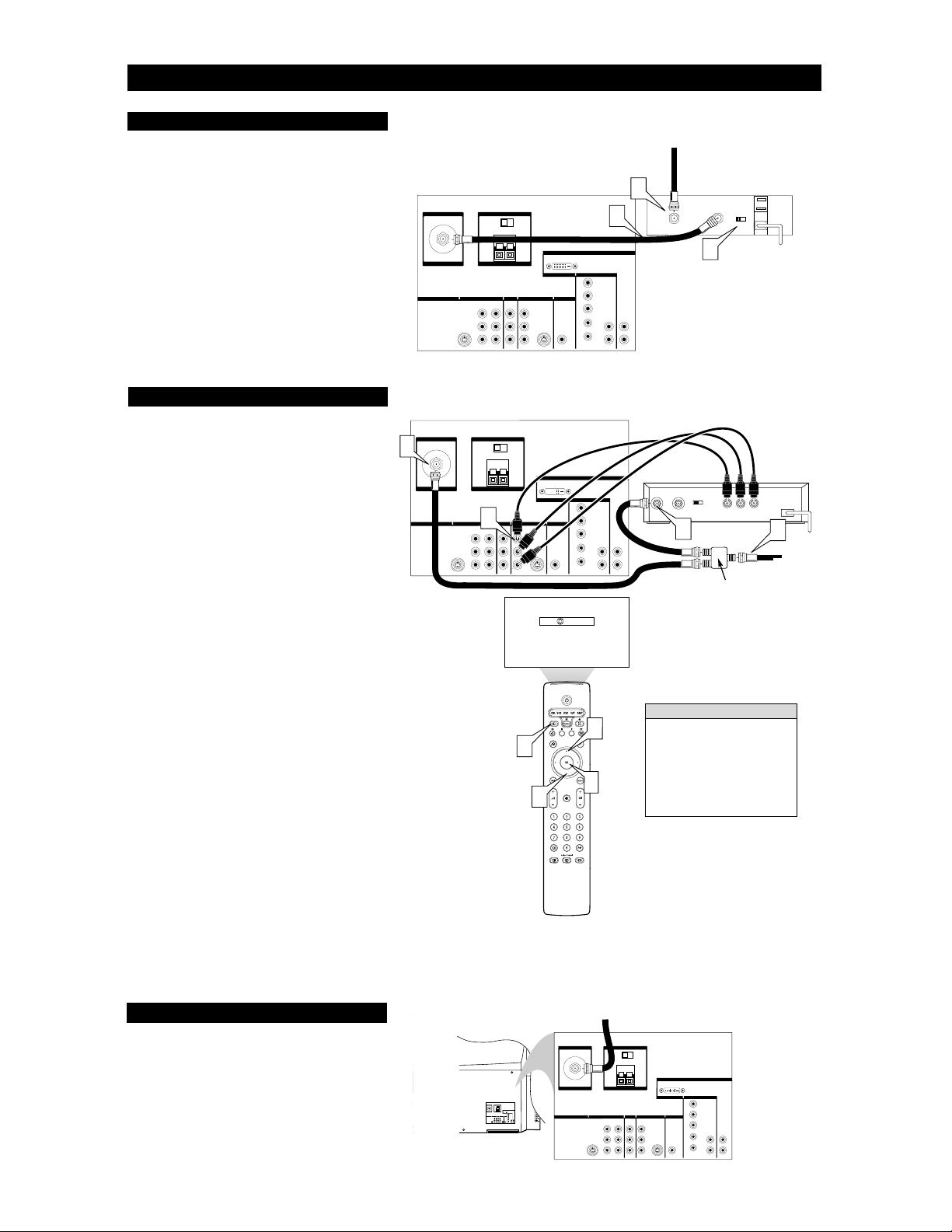
2
Conexiones básicas al TV
Parte posterior del TV
Parte posterior de la
caja de cable
(sólo ejemplo)
Caja de cable con RF IN/OUT
1
Conecte la señal entrante de TV cable al enchufe CABLE
IN en la parte posterior de la caja de cable.
2
Conecte un cable coaxial (no incluido) al enchufe TO TV
en la parte posterior de la caja de cable, y al enchufe
ANTENNA IN 75Ω en la parte posterior del TV.
3
Ajuste el interruptor del canal de salida, que se encuentra
en la parte posterior de la caja de cable, en el canal 3 ó 4
(cualquiera que corresponda para su caja de cable), luego,
sintonice el TV en el canal correspondiente. Cuando ya
esté sintonizado, cambie los canales en la caja de cable, no
en el televisor.
NOTA: Esta conexión suministrará sonido estéreo al TV. La
razón es que la salida RF en la caja de cable —marcada “TO TV,”
“OUT,” o “OUTPUT,” por ejemplo,—no enviará una señal
estéreo a la entrada del sintonizador (VHF/UHF) en el TV.
Señal
entrante de
TV cable
El control remoto de su TV puede
operar los dispositivos accesorios,
como por ejemplo las cajas de cable.
Vea las secciones “Programación del
control remoto” y “Operación de
dispositivos accesorios con el control remoto” en el manual de
Instrucciones de uso que viene con
el TV.
CONSEJO ÚTIL
Caja de cable con salidas A/V
Parte posterior del TV
1
CONECTE LA SEÑAL DE TV CABLE ENTRANTE A UN DIVISOR
DE SEÑAL
(NO INCLUIDO).
El divisor de señal le permite evitar tener que usar el enchufe
TO TV en la parte posterior de la caja de cable. Este
enchufe no suministrará sonido estéreo al TV.
NOTA: Su caja de cable puede tener un rótulo diferente para
el
enchufe TO TV, como OUTPUT o OUT.
2
Conecte un cable coaxial (no incluido) a un conector en el
divisor de señal y al enchufe ANTENNAIN 75Ωen la
parte posterior del TV.
3
Conecte un cable coaxial (no incluido) al conector en el
divisor de señal y al enchufe CABLE IN en la parte posterior de la caja de cable.
4
Conecte los cables A/V (no incluidos) a las salidas de
VIDEO y de AUDIO L y R en la parte posterior de la caja
de cable y a los enchufes de audio (marcados L y R) y al
de video AV2 (marcado V) en la parte posterior del TV.
5
Para ver programas desde su caja de cable, primero pulse el
botón Fuente en el control remoto.
6
Pulse los botones del cursor hacia abajo o hacia arriba
hasta que se seleccione la fuente de señal AV2.
7
Pulse el botón OK para confirmar su selección. La fuente
de entrada AV2 puede usarse para ver programas de TV
cable a través de su caja de cable.
NOTA: Si las salidas de Audio/Video de la caja de cable no suministran video y sonido estéreo al TV, tendrá que hacer la
conexión que aparece arriba en el ejemplo “Caja de cable con
RF IN/OUT.”
Visualización de programas de TV cable que
no necesitan caja de cable
Ahora que ha conectado la señal de cable del TV directamente al
sintonizador del TV (paso 2 anterior), también puede ver programas decodificados simplemente sintonizando el canal deseado.
Sin embargo, primero debe usar Autosintonización para almacenar canales en la memoria del TV. Vea la página 7.
NOTA: Esta conexión suministrará sonido estéreo al TVsi la
estación que mira transmite de esta forma.
Divisor
de señal
Audio R (rojo)
Audio L (blanco)
Video (amarillo)
Señal
entrante de
TV cable
Antena
CONECTE LA SEÑAL DE ANTENA ENTRANTE AL ENCHUFEANTENNA IN 75Ω
EN LA PARTE POSTERIOR DEL TV. PARA OBTENER MÁS
DETALLES ACERCA DE CÓMO USAR
AUTOSINTONIZACIÓN PARA
ALMACENAR CANALES EN LA MEMORIA DEL
TV, VEA LA PÁGINA 7.
NOTA: Esta conexión suministrará sonido estéreo al TVsi la
estación que mira transmite de esta forma.
Parte posterior del TV
Señal de
antena
entrante
ANTENNA IN 75Ω
ANTENNA IN 75Ω
2
S-VIDEO
L
VIDEO
S-VIDEO
L
AUDIO
VIDEO
L
AUDIO
R
AMP SWITCH
EXT INT
+
CENTER CHANNEL AMP INPUT
Y
Pb
L
Pr
R
AMP SWITCH
EXT INT
+
CENTER CHANNEL AMP INPUT
4
Y
Pb
Pr
AMP SWITCH
ANTENNA IN 75Ω
EXT INT
_
+
CENTER CHANNEL AMP INPUT
INPUT-AV 2 SUBWOOFEROUTPUTINPUT-AV 1
Y
VIDEO
VIDEO
S-VIDEO
Pb
L
L
L
AUDIO
AUDIO
Pr
R
R
_
HD INPUT-AV 4
DVI
HD INPUT-AV 3
G/Y
R/Pr
B/Pb
S-VIDEO
L
V
L
SYNC
AUDIO
H
R
_
INPUT-AV 2 SUBWOOFEROUTPUTINPUT-AV 1
VIDEO
S-VIDEO
L
AUDIO
R
INPUT-AV 2 SUBWOOFEROUTPUTINPUT-AV 1
VIDEO
S-VIDEO
L
L
AUDIO
R
5
6
L
AUDIO
R
HD INPUT-AV 4
DVI
HD INPUT-AV 3
G/Y
R/Pr
L
Fuente
B/Pb
V
SYNC
AUDIO
H
HD INPUT-AV 4
DVI
HD INPUT-AV 3
G/Y
R/Pr
B/Pb
V
L
SYNC
AUDIO
H
R
TV
CV1:Ninguno
OK
AV2:Ninguno
AV3:Ninguno
AV4:Ninguno
Side:Ninguno
6
7
ANTENNA IN 75Ω
VIDEO
S-VIDEO
L
AUDIO
1
2
L
L
AUDIO
R
R
CABLE
IN
L
AUDIO
R
AMP SWITCH
EXT INT
_
+
CENTER CHANNEL AMP INPUT
INPUT-AV 2 SUBWOOFEROUTPUTINPUT-AV 1
Y
VIDEO
S-VIDEO
L
Pb
L
L
AUDIO
Pr
R
R
CABLE
IN
TO
TV
3
DVI
TO TV
3
OUTPUT
CH
3 4
HD INPUT-AV 4
HD INPUT-AV 3
G/Y
R/Pr
B/Pb
V
L
SYNC
AUDIO
H
R
VIDEO
OUT
L
AUDIO
R
OUTPUT
CH
3 4
LR
AUDIO
OUT
1
Page 3

3
Su televisor tiene un conjunto de botones ubicado en la parte
delantera del gabinete para usarlos cuando no necesite o no
esté disponible el control remoto.
1
Pulse el botón Power para encender el TV.
2
Pulse el botón VOLUME + (subir) para subir el nivel del
sonido o el botón VOLUME – (bajar) para bajar el nivel
del sonido. O use los botones para navegar a la derecha o a
la izquierda cuando se muestre el menú en pantalla.
3
Pulse el botón CHANNEL K (arriba) o L (abajo) para seleccionar canales de TV. O bien, use los botones para navegar
hacia arriba o hacia abajo cuando se muestre el menú en pantalla.
4
Para acceder al menú en pantalla, pulse el botón MENU. Para
navegar por el menú, use VOLUME + (subir)/– (bajar) y los
botones CHANNEL K (arriba)/L (abajo) para navegar por el
menú como se describe en los pasos anteriores.
5
Para eliminar el menú, pulse CHANNEL abajo para seleccionar Salir. Luego, pulse el botón MENU,
Uso de los botones del TV
Uso del control remoto
Para cargar las baterías suministradas en el control remoto
1
Saque la puerta del compartimiento de las baterías en la
parte posterior del
control remoto.
2
Ponga las baterías (2-AA) en el control remoto. Asegúrese
de que los extremos (+) y (–) de las baterías se alineen correctamente (el interior de la caja está marcado).
3
Vuelva a colocar la puerta del compartimiento de las
baterías.
Cuando use el control remoto para operar el televisor, asegúrese de
apuntar el control remoto hacia la ventana del sensor de remoto en la
parte delantera del televisor.
Instalación de las baterías
Control remoto
(mostrado desde abajo)
Cuando las baterías de su control remoto estén bajas, el control
remoto enviará un comando de “Battery low” (Batería baja) al
televisor. Luego aparecerá un mensaje en la pantalla del TV que
le recordará reemplazar las baterías lo más pronto posible.
CONSEJO ÚTIL
Indicador LED azul
¡IMPORTANTE! Configuración inicial del TV
Cuando encienda su TV por primera vez, éste le indicará que introduzca
información de configuración sobre la preferencia de idioma y programación de canales. Para obtener más información sobre estos menús, vea la
página 6-7, “Uso de las funciones de instalación” en esta Guía rápida de uso
y configuración.
2
4
Language Autoprogram
Select your menu language with
the cursor up/down.
Press the OK key on the remote
control to confirm.
V
O
L
U
M
E
C
H
A
N
N
E
L
I
N
T
E
L
L
I
S
E
N
S
E
M
E
N
U
P
O
W
E
R
4
3
1
4
3
1
2
Page 4

4
Encendido-espera
Pulse para encender o apagar el TV.
NOTA: El TV nunca se apaga totalmente, a menos que
lo desenchufe físicamente de la fuente de alimentación.
Sonido surround
Pulse para mostrar y recorrer una lista de los modos de
sonido disponibles. Elija entre los ajustes Incredible
Surround™ y Dolby* Virtual. (Vea la página 42 en el
manual Instrucciones de uso.)
Funciones del grabador
Cuando el control remoto está en el modo VCR, estos
botones le permitirán comenzar a grabar (●), rebobinar
una cinta (), detener la reproducción de una cinta
(■), reproducir una cinta de video () o avanzar rápidamente una cinta de video ().
Visualización de la hora
Pulse para mostrar la hora actual en la pantalla del TV.
Subtítulos(CC)
Pulse para alternar los subtítulos entre apagado, encendido o pantalla sin sonido. (Vea la página 64 en el manual
Instrucciones de uso.)
Cursor hacia arriba, abajo, derecha, izquierda
Úselos para navegar por el menú en pantalla y para configurar o hacer ajustes en el control. Además, use estos
botones para recorrer la pantalla arriba y abajo para
mostrar cualquier parte excluida de la imagen. El recorrido hacia la izquierda o derecha es posible con la fuente
de entrada Side cuando se selecciona “Juego” como tipo
de fuente para la entrada secundaria. También use la función Pantalla dual/PIP para seleccionar una pantalla, así
como para reubicar o cambiar el tamaño de la pantalla
PIP. (Vea la página 61 en el manualInstrucciones de
uso.)
Encender/apagar Menu
Pulse para mostrar el menú en pantalla del TV o para apagarlo.
CH (Selección de canales)
Pulse para explorar los canales de TV. Si pulsa y
mantiene, el canal cambiará lentamente cinco canales,
luego se desplazará rápidamente por los canales. Suelte
el botón para detener.
Dígitos (Botones de números)
Pulse para acceder directamente a un canal de TV
específico. Para canales de dos o tres dígitos, ingrese
todos los números. Pulse un botón de un solo dígito y
manténgalo un poco más de tiempo para acceder directamente a un canal de un solo dígito. Estos botones también se pueden usar para ingresar valores en ciertos controles del menú en pantalla.
PP (AutoSurf™)
Si ajusta el control Revis. en el menú en pantalla del TV a
dos canales, este botón le permitirá alternar entre el canal
actual y el último canal visto. Si elige Revis. de nueve
canales, al pulsar este botón podrá acceder a la lista
Revis., donde puede añadir, eliminar y desplazarse por
nueve de sus canales favoritos. Vea la página 59 en el
manual Instrucciones de uso.
Formato de imagen
Pulse para mostrar una lista de formatos de imagen
disponibles para mostrar imágenes de video en las tradicionales proporciones 4:3. Pulse el botón repetidamente
para seleccionar el formato de imagen. Elija entre
Automático, Super zoom, Panorámico, 4:3, Imag. expand
14:9, Imag. expand 16:9, Subtítulos 16:9 y Súper ancha.
Vea las páginas 35-36 en el manual Instrucciones de uso.
NOTA: Para cambiar entre un formato de imagen de
buzón 4:3 y una completa en el modo Pantalla dual, pulse
el botón Formato de imagen.
Active Control Plus™
NOTA: Active Control™ Plus no está disponible para el
uso con las fuentes de entrada AV3 o AV4.
Pulse para mostrar la pantalla Active Control Plus™.
Con el menú “Active Control” seleccionado, pulse el
botón de cursor hacia arriba o hacia abajo para seleccionar Apag., Mínimo, Medio o Máximo. La opción
recomendada es Máximo. Pulse el botón del cursor a la
derecha para seleccionar los submenús “Auto Imagen” o
“Pantalla act.”, luego pulse los botones del cursor hacia
arriba o hacia abajo para seleccionar. Vea las páginas 2729 en el manual Instrucciones de uso.
Select (CBL VCR DVD SAT AMP) y Luz de fondo
Pulse este botón para recorrer el dial del modo de accesorios. Deje de pulsar el botón cuando se ilumine el modo
que desea. La luz se encenderá por 2 segundos y luego
empezará a pestañear para indicarle al control remoto que
está en el modo deseado. Una vez seleccionado el modo,
debe pulsar el botón durante 60 segundos para que el
control remoto permanezca en el modo seleccionado o
volverá al modo TV predeterminado. Al pulsar y mantener presionado el botón Select por 2 segundos se enciende
la luz de fondo de los botones del control remoto. Los
botones permanecen encendidos por 5 segundos después
de pulsar Select.
Fuente
Pulse para mostrar una lista de las opciones de fuente—
TV, AV1, CVI, AV2, AV3, AV4 o Side. Si ha marcado la
fuente que desea, pulse el botón Seleccionar fuente para
seleccionar la fuente. Si no ha marcado la fuente, use los
botones cursor hacia arriba/abajo para seleccionar la
fuente, luego pulse el botón OK para confirmar.
Audio alternativo (SAP)
Cuando sintoniza un canal donde está disponible el SAP
(Programa de audio secundario), usted puede alternar
entre Main y SAP. Si SAP no está disponible, no se
puede seleccionar el elemento de menú Alt. audio.
(Consulte la página 43 en el manual Instrucciones de
uso.)
Pixel Plus™ Demo
Pulse para activar el demo, que ilustra los beneficios de
Pixel Plus™. Pulse y la pantalla de TV se dividirá en
mitades mostrando el Pixel Plus™ Demo. El lado
izquierdo mostrará la imagen con Pixel Plus™ desactivado. El lado derecho mostrará la imagen con Pixel Plus™
activado. Pulse el botón Pixel Plus™ de nuevo para
desactivar el demo. (Vea la página 31 del manual
Instrucciones de uso).
OK
Pulse para activar o confirmar las opciones del menú.
Formato congelado
Al pulsar, aplicará uno de los modos Congelar que usted
fije en el menú en pantalla. Vea la página 62 del manual
Instrucciones de uso.
El modo Congelar detiene la acción en la pantalla
principal. El sonido seguirá escuchándose. Pulse de
nuevo para volver a vista normal.
El modo Repetir muestra algunos segundos de un
video almacenado en la ventana PIP.
El modo Foto Finish muestra seis cuadros almacenados de la imagen.
NOTA: Si mantiene presionado el botón Formato congelado, el TV pasará por los modos Congelar: Congelar,
Repetir, Foto finish.
VOL ( Volumen)
Pulse + o - para ajustar el volumen.
Sin sonido
Pulse para interrumpir o restaurar el sonido.
Information Plus+
Pulse para mostrar información (si está disponible) sobre
el canal, programa, fuente, número o nombre, hora local,
disponibilidad de CC, disponibilidad de SAP, clasificaciones de programas, tamaño de pantalla, modo de sonido
y el tiempo restante de la configuración de Sleeptimer.
Pantalla dual/PIP (Imagen en Imagen)
Pulse para activar o desactivar la pantalla dual PIP. Si
sigue oprimiendo el botón Pantalla dual /PIP, el televisor
pasará por las opciones de Pantalla dual/PIP. (Vea la página 61 en el manualInstrucciones de uso.)
Botones del control remoto
Active Control Plus, AutoSurf, Incredible Surround y Pixel Plus son marcas comerciales de Philips Consumer Electronics. Copyright 2003 Philips
Consumer Electronics. Todos los derechos reservados.
*Fabricado bajo licencia de Dolby Laboratories. “Dolby” y el símbolo de doble D son marcas comerciales de Dolby Laboratories.
Uso del control remoto
®
®
®
®
Page 5

5
Los controles del menú en pantalla del TV se ven dentro de
un mapa móvil o sistema de barras. Este sistema le permite
desplazarse por las rutas enlazadas que se asocian con categorías de Título de función (“TV”, “Imagen”, “Sonido”,
“Funciones” y “Canales”). Cada vez que aprieta el botón del
cursor en el control remoto, mueve el control del cursor
hacia las bolas que indican controles específicos. Cada control específico puede tener múltiples funciones que se
pueden ajustar o configurar. La estructura animada del
menú en pantalla se expandirá para mostrar todos los controles en pantalla disponibles. Amedida que se expande,
mostrará una serie de bolas agrupadas para revelar más controles.
1
Las barras representan la estructura del menú en pantalla.
Ellas relacionan todos los controles y muestran la ruta que
puede seguir para acceder a los controles disponibles.
2
Las bolas indican los títulos de las funciones o los controles disponibles en su televisor. Cuando se resaltan, puede
que algunos de estos controles muestren más barras y
bolas, que indican subcategorías o listas de controles dentro
del control resaltado. Estos subcontroles también tienen
barras y bolas.
3
El Indicador de Dirección le dice de qué forma ocurrirá el
movimiento dentro del menú en pantalla. Las flechas en el
Indicador de dirección simulan los botones del cursor en el
control remoto (arriba, abajo, izquierda, derecha).
4
Los controles de deslizamiento serán mostrados en algunas
funciones, lo que permite ajustar los valores. Algunos
pueden mostrar un cuadro que contiene una lista de configuraciones de opciones múltiples. Otros pueden tener solamente una opción “Enc.” u “Apag.”.
5
Para navegar por el menú en pantalla, comience por pulsar
el botón Menu en el control remoto. Éste mostrará el menú
en pantalla en su posición de inicio.
6
Pulse el botón del cursor hacia abajo para seleccionar
cualquiera de los controles de Instalar, Demo o
Configuraciones. Comenzando desde el elemento TV, pulse
el botón del cursor a la derecha en el control remoto para
seleccionar cualquiera de los controles de imagen, sonido,
funciones o canales.
Esta publicación contiene detalles en “Uso del modo Demo”,
“Uso de las funciones de instalación” y “Uso de Auto
IntelliSense™ para ajustar la convergencia de imagen”. Refiérase
al manualInstrucciones de uso para todas las otras descripciones
del controles (Imagen, Sonido, Funciones, Canales o
Configuraciones).
Al pulsar una vez el botón Menu se mostrará el menú en pantalla. Al pulsar el botón Menu en cualquier momento en que esté
desplegado el menú en pantalla, este se eliminará la pantalla del
TV.
CONSEJO ÚTIL
Bolas
Indicador de
dirección
Controles o Títulos
de función
Uso del menú en pantalla.
Pipes
La primera vez que encienda el TV después de la compra, estará en un modo especial diseñado
para informarle que usted puede cambiar el idioma del menú y los despliegues en pantalla a inglés,
francés o español. También se incluye la Autosintonización en este modo para animarlo a almacenar los canales de programas configurados en la memoria del TV. Vea páginas 6 y 7 para obtener
más detalles de las funciones de Idioma y Autosintonización.
Imagen Sonido Varios Canales
TV
Configur.
Demo
Instalar
Imagen Sonido Varios Canales
Imagen
1
3
40
4
6
Configur.
Instalar
TV
Demo
Imagen Sonido Varios Canales
6
5
TV
Configur.
Demo
Instalar
TV
Auto imagen
Contraste
Brillo
Color
Realce
2
Page 6

6
Muchas funciones de este televisor se pueden poner en el
modo demo que le mostrará cómo trabaja la función.. Auto
Demo mostrará automáticamente las demostraciones de
todas las funciones una tras otra, excepto el modo Demo
distribuidor. Los modos demo específicos se pueden seleccionar desde la lista de opciones dentro del control Demo
(Auto demo, Pantalla dual, PIP e Instalar, por ejemplo.) El
Demo distribuidor también tiene una sublista con las siguientes opciones: Opciones digitales, Sensor de luz y el filtro
Comb
3D Y/C.
1
Pulse el botón Menu en el control remoto para mostrar el
menú en pantalla.
2
Pulse el botón del cursor hacia abajo repetidamente hasta
seleccionar
“Demo”.
3
Pulse el botón del cursor a la derecha para desplazar el
menú y desplegar la lista de las opciones del modo Demo.
3
Pulse el botón del cursor hacia abajo o arriba para seleccionar una opción del modo Demo.
5
Pulse el botón del cursor a la derecha para activar el Demo.
Uso del modo Demo
Pulse el botón del cursor hacia abajo
para ver más opciones del modo
Para ver la sublista del Demo distribuidor, pulse el botón del cursor
hacia abajo para seleccionar el
Demo distribuidor, luego pulse el
cursor a la derecha. Pulse el cursor
hacia abajo o arriba para seleccionar un modo, luego pulse el
cursor a la derecha para activar el
modo.
Uso de las funciones de instalación
Para los propietarios del TV que hablen español o francés,
existe la opción Idioma en pantalla. El control Idioma le
permite configurar el menú en pantalla del TV para que
aparezca en inglés, español o francés.
¡IMPORTANTE!: Cuando enchufe su TV por primera vez,
le indicará configurar el Idioma y Autosintonizar los
canales.
Si está configurando el TV después de haberlo encendido
por primera vez, omita los pasos 1 al 3. Si está regresando
al menú Idioma, use los pasos 1 al 3 indicados más adelante.
1
Pulse el botón MENU en el control remoto para mostrar el
menú en pantalla.
2
Pulse el botón del cursor abajo repetidamente hasta
seleccionar “Instalar”.
3
Pulse el botón del cursor a la derecha para desplazar el
menú a la izquierda y seleccionar “Idioma”.
4
Pulse el botón del cursor hacia abajo para seleccionar
English (Inglés), Español o Français (Francés).
5
Después de haber hecho la selección de idioma, pulse el
botón OK para confirmar su selección.
6
Pulse el botón MENU para eliminar el menú de la pantalla
del TV.
Idioma
Recuerde, el control de idioma sólo hace que los elementos del
menú en pantalla del TV aparezcan en inglés, francés o
español. No cambia las otras funciones del texto en pantalla,
tales como Subtítulos (CC), con los programas de TV.
CONSEJO ÚTIL
4
3
5
2
1
4
Configur.
Instalar
TV
Demo
Demo
Imagen Sonido Varios Canales
Auto demo
Pantalla dual
Congelar-Repetir-Foto finish
PIP
Zoom
Instalar
- - -
TV
Configur.
Demo
Instalar
Demo
Demo distribuidor
Auto demo
Pantalla dual
Congelar-Repetir-Foto finish
PIP
Zoom
Instalar
- - -
- - Zoom
Instalar
Menu principal
Imagen
Active Control
Demo distribuidor
Opciones digitales
Sensor de luz
3D Y/C Comb filter
5
2
4
3
1
6
Imagen Sonido Varios Canales
TV
Configur.
Demo
Instalar
Idioma Autosintonización
Pulse el cursor hacia
English
abajo para seleccionar
Français
el idioma del menú.
Español
Idioma Autosintonización
El idioma que usted ha
English
elegido es español.
Français
Español
TV
Configur.
Demo
Instalar
Idioma Autosintonización
OK
Seleccione el idioma del
English
menú con el cursor hacia
Français
arriba/abajo. Pulse la tecla
Español
OK del mando a distancia
para confirmar.
Idioma
Page 7

7
Su TV puede configurarse automáticamente para los
canales del área local (o TV cable). Esto le facilita seleccionar sólo las estaciones de TV de su área pulsando el
botón CH + o – en su control remoto.
¡IMPORTANTE! Cuando enchufe su TV por primera vez,
le indicará configurar el Idioma y Autosintonizar los
canales. Si está configurando el TV después de haberlo
encendido por primera vez, omita los pasos 1-3. Si está
regresando al menú Autosintonización, use los pasos 1-3
indicados más adelante..
1
Pulse el botón MENU en el control remoto para mostrar
el menú en pantalla
2
Pulse el botón del cursor hacia abajo repetidamente
hasta que resalte “Instalar”.
3
Pulse el botón del cursor a la derecha repetidamente
para desplazar el menú a la izquierda y seleccione
“Autosintonización”.
4
Pulse el botón del cursor hacia abajo para seleccionar el
control del modo “Instalar”.
5
Pulse el botón del cursor a la derecha para mostrar una
lista de opciones del modo Instalar. “Antena”,
“Automático”, “Cable”.
6
Pulse el botón del cursor hacia arriba o abajo para seleccionar una de las opciones. Seleccione “Antena” para
una antena del tipo interna o externa normal. Seleccione
“Cable” para una señal suministrada por una compañía
de cable. Cuando se selecciona “Automático”, el TV
automáticamente configura el modo basado en el tipo de
señal de entrada al TV que detecta. El proceso de sintonización puede ser más rápido si elige el tipo específico de conexión que ha hecho, ya sea antena o cable.
7
Pulse el botón del cursor a la izquierda después de
seleccionar el modo “Instalar”.
8
Pulse el botón del cursor hacia abajo para seleccionar
“Instalar.”
9
Pulse el botón del cursor a la derecha para comenzar el
proceso de sintonización. Después de finalizada la sintonización, el TV irá al primer canal que encuentre.
10
Pulse el botón Menu para eliminar el menú de la pantalla del TV cuando el proceso de autosintonización
haya finalizado.
Después de finalizada la Autosintonización, revise los resultados. Pulse el botón CH (+) o (-) en el control remoto para ver
cuáles canales puede seleccionar.
CONSEJO ÚTIL
Autosintonización
Uso de las funciones de instalación
7
2
4
6
8
6
TV
Configur.
Demo
3
Instalar
5
9
Modo instal.
1
Instalar
10
Modo instal.
Instalar
Modo instal.
Instalar
Para Autoprogramar canales Analógicos pulse la flecha derecha.
Imagen Sonido Varios Canales
Autosintonización
La TV buscará, encontrará y memorizará
todos los canales disponibles. Pulse el
cursor hacia abajo para continuar.
Autosintonización
Antena
Automático
Cable
Autosintonización
Iniciar
TV
Configur.
Demo
Instalar
Autosintonización
Automático
Modo instal.
Instalar
Autosintonización
Automático
Modo instal.
Instalar
Autosintonización
Modo instal.
Instalar
24 canales analógicos encontrados
Autosintonización
Modo instal.
Instalar
60 canales analógicos encontrados
Se ha completado la Autosintonización.
Buscando
Iniciar
Idioma
Mantenga la detección
automática predefinida
de cable o antena o
puede hacer su propia
selección.
Page 8

8
USO DE AUTO INTELLISENSE
™
PARA AJUSTAR LA CONVERGENCIA
DE LA
IMAGEN
CONSEJO ÚTIL
Si lo desea, puede hacer ajustes adicionales de convergencia para
acomodarse a sus preferencias personales o para seguir con el
ajuste fino de la imagen. Para hacer esto, use los controles manuales de convergencia en Configur., menú General. Vea el manual Instrucciones de uso para obtener detalles.
Su televisor Philips tiene tres tubos de imagen de color que están
alineados de fábrica para proyectar correctamente los haces luminosos en la pantalla. El transporte o movimiento del TV, sin
embargo, pueden causar que se desalineen, lo que da como resultado flecos o halos de color alrededor de las imágenes en pantalla.
Usted puede corregir esto fácilmente usando la función Auto
IntelliSense™. Permita que el TV se caliente por 20 minutos,
luego pulse el botón IntelliSense en la parte delantera del TV.
Dentro de algunos momentos, se ajustará la convergencia de la
imagen.
También puede iniciar Auto IntelliSense™ por medio del
menú en pantalla:
1
Pulse el botón MENU en el control remoto para mostrar
el menú en pantalla
2
Pulse el botón del cursor hacia abajo para seleccionar
“Configur.”
3
Pulse el botón del cursor a la derecha para seleccionar
“General.”
4
Pulse el botón del cursor hacia abajo repetidamente hasta
seleccionar “IntelliSense”.
5
Pulse el botón OK para activar Auto IntelliSense™. En
algunos momentos, se convergirá la imagen.
INTELLISENSE FOCUS IN PROGRESS
Configur.
Instalar
TV
Demo
5
2
4
Imagen Sonido Varios Canales
3
1
TV
General Reloj
Configur.
Demo
Instalar
Configur.
IntelliSense
Manual convergir
Configur.
IntelliSense
Manual convergir
INTELLISENSE FOCUS IN PROGRESS
